Halo teman teman. Saya harap Anda baik-baik saja dan aman. Dalam posting ini, kami akan menunjukkan cara menginstal WonderCMS di Ubuntu 20.04 tetapi menggunakan Nginx.
WonderCMS adalah CMS yang berfokus pada kesederhanaan penggunaan tanpa mengorbankan fungsionalitas. Berkat ini CMS mudah digunakan dan dikonfigurasi, tetapi di atas semua itu sangat cepat dan efisien.
Salah satu fitur paling penting dari WonderCMS adalah tidak memerlukan driver database. Jadi, Anda dapat menggunakannya dalam banyak situasi.
Jadi mari kita lakukan dan omong-omong, kita akan menggunakan Nginx sebagai server web dan meningkatkan kinerja web.
Menyiapkan sistem untuk instalasi WonderCMS
Dalam tutorial ini, kita akan menggunakan pengguna root, tetapi Anda juga dapat melakukannya dari pengguna Anda dengan sudo mengakses. Pertama, akses server Anda melalui SSH.
Kemudian, perbarui seluruh sistem operasi.
apt update
apt upgradeSetelah itu, instal beberapa paket yang diperlukan untuk membuat postingan.
apt install git wget unzipSekarang kita bisa melanjutkan.
Instal Nginx dan PHP di Ubuntu 20.04
Langkah selanjutnya adalah menginstal Nginx dan PHP di sistem kita. Untuk mencapai ini, kita hanya perlu menjalankan
apt install nginx php php-fpm php-fpm php-mbstring php-curl php-zip Seperti yang bisa kita lihat, beberapa modul PHP diperlukan oleh alat ini, yang memberi kita gambaran tentang kekuatannya.
Sekarang perlu untuk membuat beberapa penyesuaian di PHP. Buka file konfigurasi PHP dengan PHP-fpm
nano /etc/php/7.4/fpm/php.iniDan buat perubahan berikut
file_uploads = On
allow_url_fopen = On
memory_limit = 256M
post_max_size 32
Mupload_max_filesize = 64M
max_execution_time = 300
date.timezone = "your-timezone"
Untuk mempercepatnya, Anda dapat menggunakan kombinasi tombol CTRL + W untuk mencari di dalam file.
Setelah Anda membuat perubahan, simpan dan tutup editor.
Untuk menerapkan perubahan, mulai ulang layanan PHP-fpm.
systemctl restart php7.4-fpmInstal WonderCMS di Ubuntu 20.04
Sekarang berkat Git, kloning repositori WonderCMS dan unduh ke sistem.
git clone https://github.com/robiso/wondercms.git /var/www/html/wondercmsTetapkan pemilik folder
chown -R www-data:www-data /var/www/html/wondercmsDan kemudian, buat ServerBlocks baru untuk WonderCMS
nano /etc/nginx/conf.d/wondercms.confTambahkan yang berikut
server {
listen 80;
server_name wondercms.unixcop.test;
root /var/www/html/wondercms;
index index.php;
autoindex off;
location / {
if (!-e $request_filename) {
rewrite ^/(.+)$ /index.php?page=$1 last;
}
}
# prevent access to database.js
location ~ database.js {
return 403;
}
location ~ \.php(/|$) {
include fastcgi.conf;
fastcgi_pass unix:/run/php/php7.4-fpm.sock;
}
}
Ubah nilai server_name dengan nilai domain Anda.
Simpan perubahan dan tutup editor. Terapkan perubahan dengan memulai ulang Nginx.
systemctl restart nginxAnda dapat memeriksa status layanan untuk kesalahan apa pun.
systemctl status nginxAkses ke antarmuka web WonderCMS
Sekarang buka browser web untuk mengakses domain Anda, di mana Anda akan melihat layar berikut.
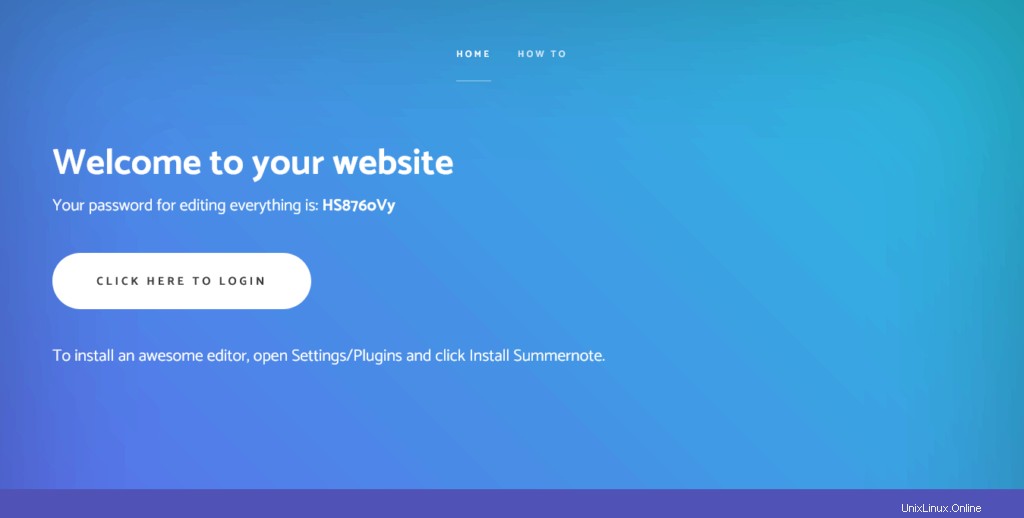
Anda akan diberikan kata sandi pertama yang akan digunakan. Salin dan gunakan untuk login dengan mengklik tombol Login.
Anda akan melihat layar berikut
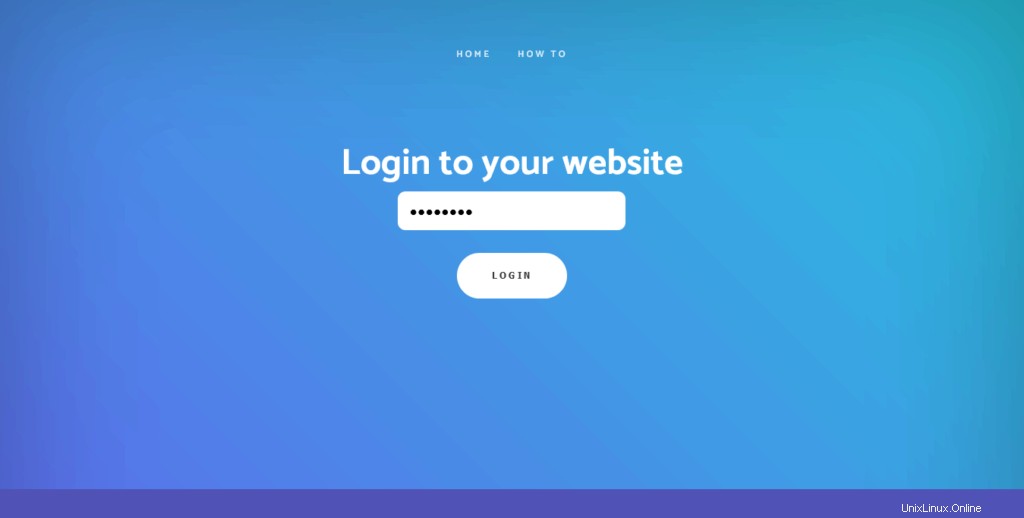
Tempelkan kata sandi yang dibuat dan login.
Jika semuanya berjalan dengan baik, Anda akan melihat layar ini di mana Anda dapat mengklik tautan yang ditampilkan untuk mengunjungi layar opsi keamanan. Di jendela itu, ubah kata sandi saat ini menjadi milik Anda dan atur URL login. Dalam kasus saya, saya telah menggunakan http://mydomain.com/admin tetapi gunakan apa pun yang Anda inginkan.
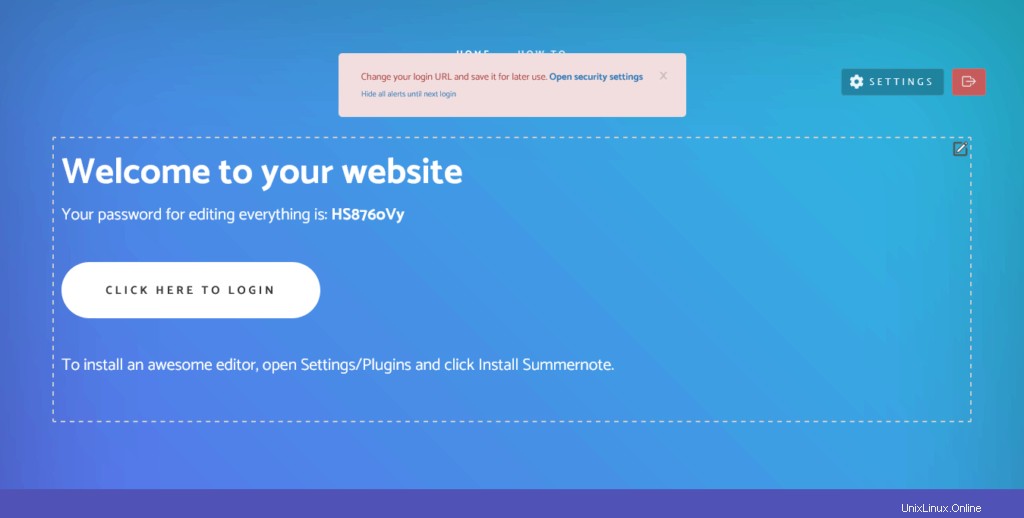
Terakhir, Anda dapat merujuk ke Cara bagian untuk memulai WonderCMS.
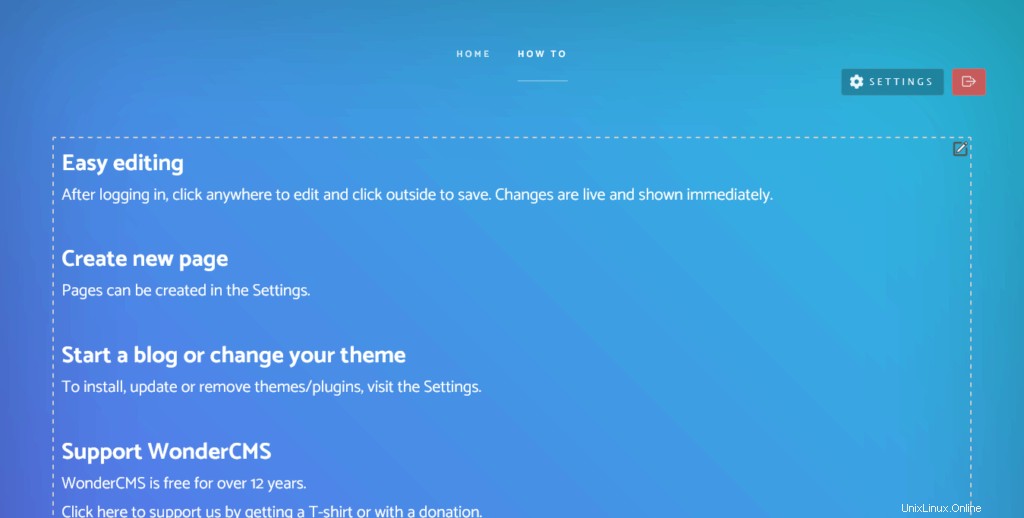
Kesimpulan
Dalam posting ini, Anda belajar cara menginstal WonderCMS. CMS ini menonjol karena mudah dan sederhana untuk digunakan. Selain tidak memerlukan pengelola database, ini cukup ringan.